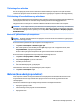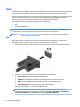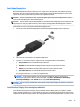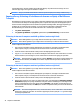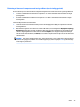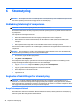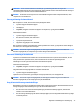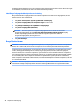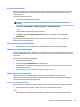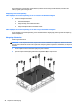User Guide - Windows 7
Video
Din HP-computer er en eektiv videoenhed, som tillader dig at se streaming video fra din yndlingswebsteder
og downloade video og lm for at se dem på din computer, uden behov for at tilslutte til et netværk.
Du kan forbedre visningsoplevelsen ved at bruge én af videoportene på computeren til at tilslutte en ekstern
skærm, en projektor eller et tv. Din computer har muligvis en HDMI-port (high-denition multimedia
interface), som gør det muligt at oprette forbindelse til en HD-skærm eller et HD-tv.
Din computer kan have en eller ere af følgende eksterne videoporte:
●
VGA
●
Dual-Mode DisplayPort
VIGTIGT: Sørg for, at den eksterne enhed er tilsluttet den rette port på computeren, ved at bruge det
korrekte kabel. Se anvisningerne fra producenten af enheden, hvis du har spørgsmål.
BEMÆRK: Se Lær din computer at kende på side 3 for oplysninger om videoportene på din computer.
VGA
Den eksterne skærm- eller VGA-port er en analog skærmgrænseade, der tilslutter en ekstern VGA-
skærmenhed, f.eks. en ekstern VGA-skærm eller en VGA-projektor, til computeren.
1. Du skal forbinde enhedens kabel til den eksterne skærms port for at forbinde en VGA-skærmenhed.
2. Tryk på fn+f4 for at skifte mellem re visningstilstande for skærmbilledet:
●
Kun pc-skærm: Vis kun skærmbilledet på computeren.
●
Dupliker: Vis skærmbilledet samtidigt på både computeren og den eksterne enhed.
●
Udvid: Vis skærmbilledet udvidet på både computeren og den eksterne enhed.
●
Kun anden skærm: Vis kun skærmbilledet på den eksterne enhed.
Hver gang du trykker på fn+f4, ændres visningstilstanden.
BEMÆRK: For de bedste resultater, især hvis du vælger indstillingen "Udvid", skal du justere
skærmopløsningen på den eksterne enhed som følger. Vælg Start > Kontrolpanel > Udseende og
personlige indstillinger. Under Skærm skal du vælge Juster skærmopløsning.
32 Kapitel 5 Multimedier